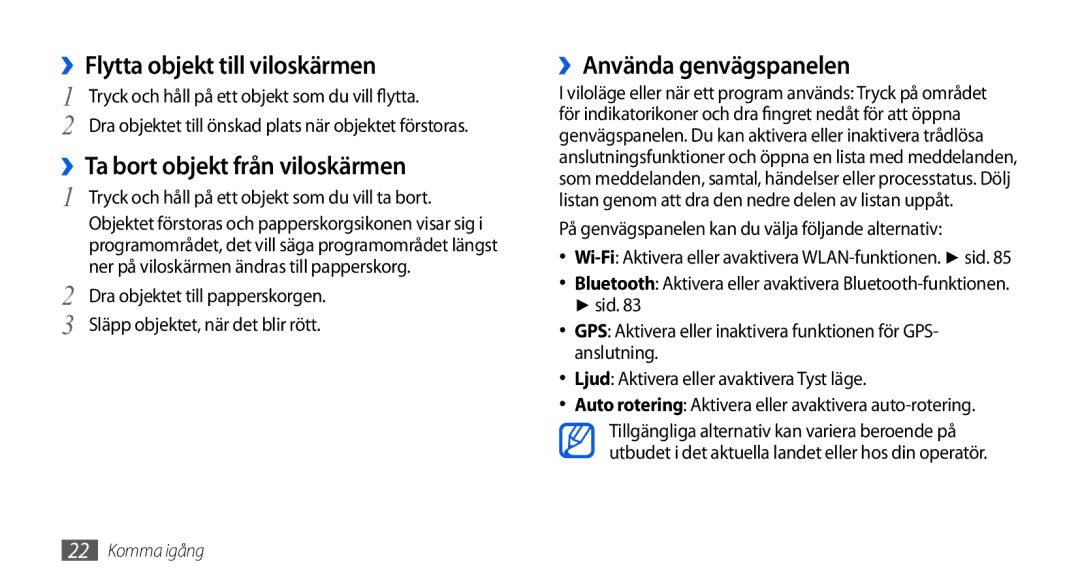››Flytta objekt till viloskärmen
1 | Tryck och håll på ett objekt som du vill flytta. |
2 | Dra objektet till önskad plats när objektet förstoras. |
››Ta bort objekt från viloskärmen | |
1 | Tryck och håll på ett objekt som du vill ta bort. |
| Objektet förstoras och papperskorgsikonen visar sig i |
| programområdet, det vill säga programområdet längst |
2 | ner på viloskärmen ändras till papperskorg. |
Dra objektet till papperskorgen. | |
3 | Släpp objektet, när det blir rött. |
››Använda genvägspanelen
I viloläge eller när ett program används: Tryck på området för indikatorikoner och dra fingret nedåt för att öppna genvägspanelen. Du kan aktivera eller inaktivera trådlösa anslutningsfunktioner och öppna en lista med meddelanden, som meddelanden, samtal, händelser eller processtatus. Dölj listan genom att dra den nedre delen av listan uppåt.
På genvägspanelen kan du välja följande alternativ:
•
•Bluetooth: Aktivera eller avaktivera
•GPS: Aktivera eller inaktivera funktionen för GPS- anslutning.
•Ljud: Aktivera eller avaktivera Tyst läge.
•Auto rotering: Aktivera eller avaktivera
Tillgängliga alternativ kan variera beroende på utbudet i det aktuella landet eller hos din operatör.
22Komma igång